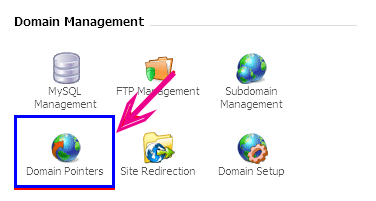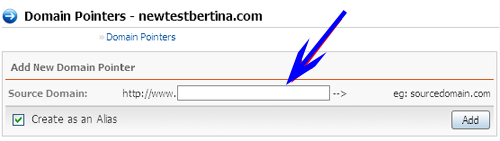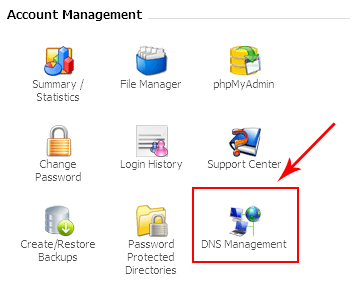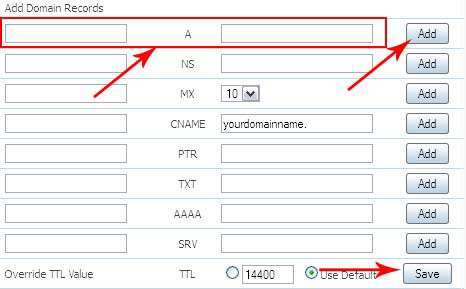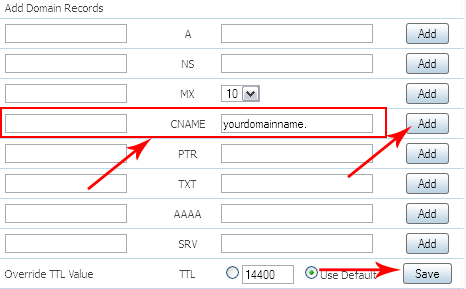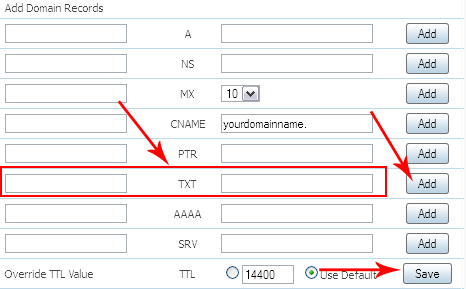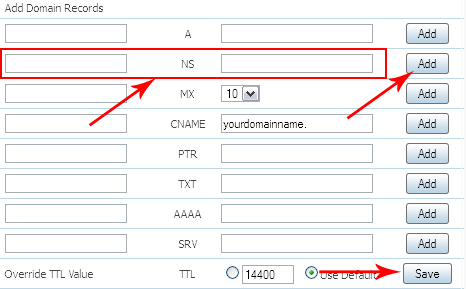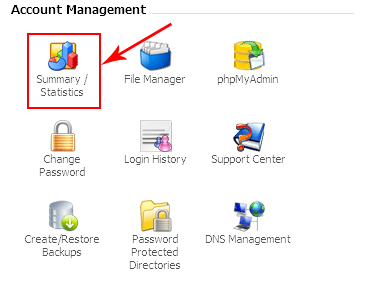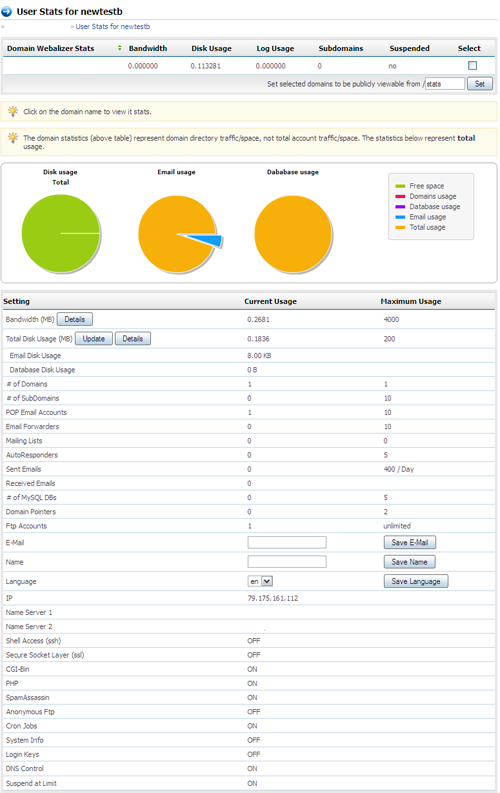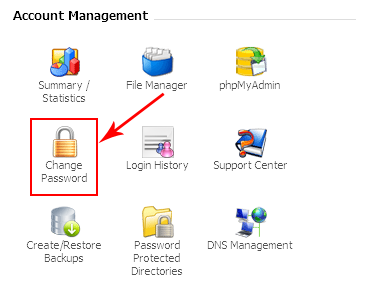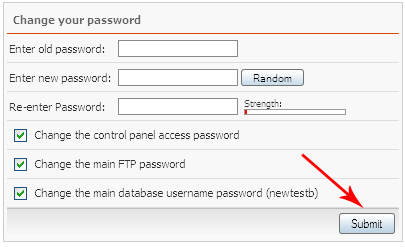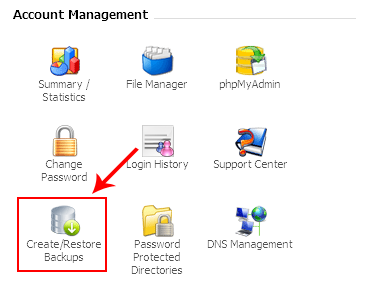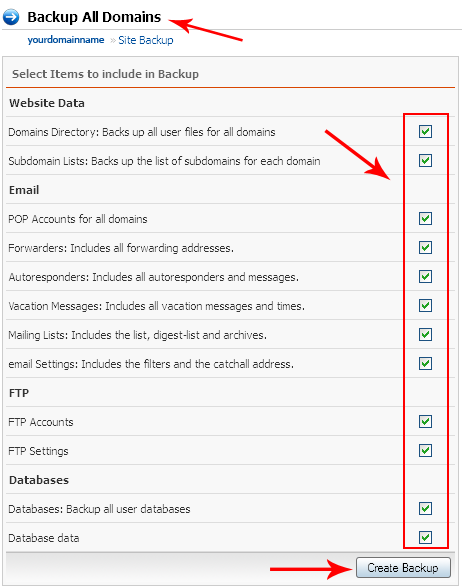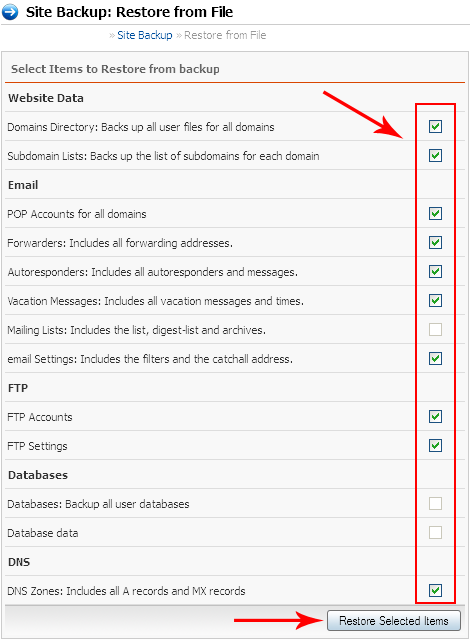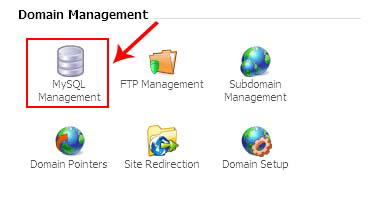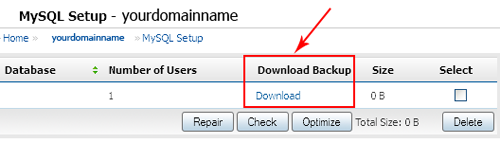این ابزار برای تبدیل یوزر های سی پنل به دایرکت ادمین کاربرد دارد.
این ابزار طراحی شده برای خواندن اطلاعات بک آپ سی پنل بطور مستقیم و تبدیل آنها به بک آپ دایرکت ادمین
این ابزار بک آپ هایی که توسط روش های زیر گرفته شده اند را ریستور میکند :
الف – بک آپ هایی که توسط
# /scripts/pkgacct
ب – یا بک آپ هایی که توسط گزینه بک آپ در سطح کاربری سی پنل گرفته شده اند
مراحل انجام :
۱- دانلود آخرین ورژن موجود از این ابزار ( bash اسکریپت ) :
da.cpanel.import.9.4.tar
۲- پس از دانلود فایل بالا با دستور WGET در مسیر /home باید با استفاده از tar فایل را از حالت فشرده خارج میکنیم:
tar -xvf da.cpanel.import.9.4.tar.gz
۳- دو فولدر import و export را میسازیم :
mkdir import export
۴- فایل های بک آپ سی پنل را با دستور wget در فولدر import دانلود میکنیم ؛
۵- فایل defaults.conf ( موجود در دایرکتوی که فایل da.cpanel.import.9.4.tar را اکسترکت کردید موجود می باشد ) با دستور nano باز میکنیم :
nano defaults.conf
سپس محتویات فایل شامل آی پی و دی ان اس و قالب یا سایر موارد را به دلخواه و تنظیمات سرور تغییر میدهیم ؛
۶- سطح دسترسی فایل da.cpanel.import.pl را بر روی ۷۵۵ تنظیم میکنیم :
chmod 755 da.cpanel.import.pl
فایل da.cpanel.import.pl را اجرا میکنیم :
./da.cpanel.import.pl
۷- پس از اتمام مراحل و درخواست هایی که از اسکریپت از شما دارد ؛ فایل بک آپ سی پنل به دایرکت ادمین تدیل می شود و در فولدر export قرار میگیرد ؛
۸- سپس شما میتوانید فایل های موجود در فولدر export را به هر دایرکتوری که خواستید انتقال و ریستور را انجام دهید ( برای مثال : /home/RESELLER/user_backups )
مواری که با این ابزار در هنگام انتقال تبدیل میشوند :
basic account allocations
sub-domains
FTP accounts
POP3 and IMAP accounts
All mail data (Maildir and/or mbox format**)
Squirrelmail settings
addon domains
user home files
mysql databases
domain pointers
crontab entries